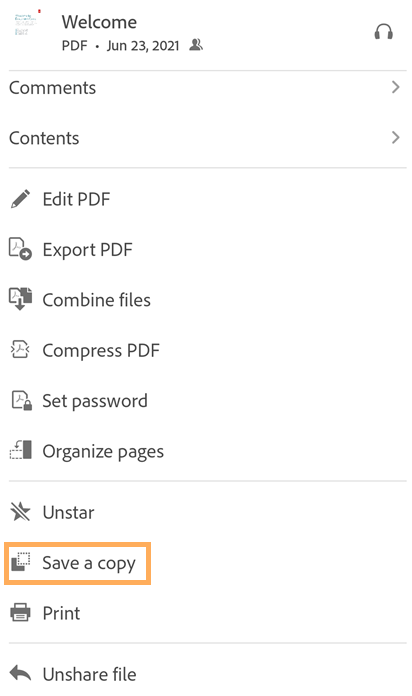Behandle abonnementer
Acrobat Reader er et gratis program som du kan bruke til å åpne, vise, signere, skrive ut, kommentere, søke i og dele PDF-filer. Du må imidlertid kjøpe et abonnement for å få tilgang til premiumfunksjoner.
Adobe Acrobat Premium:
Det gir deg tilgang til følgende premiumfunksjoner:
Du får tilgang til alle de ovennevnte premiumfunksjonene på Acrobat Reader-mobilappen.
Du kan få tilgang til de fleste premiumfunksjonene på mobil, skrivebord og nettapplikasjoner til Acrobat Reader. Rediger- og eSign-funksjonene på nett- og skrivebordsappen er ikke tilgjengelig for Acrobat Premium-abonnenter. For flere detaljer, se Adobe Acrobat DC-planer og priser.
Du vil automatisk bli belastet månedlig eller årlig, basert på abonnementsvilkårene dine.
Hvis du godtar et gratis 7-dagers prøvetilbud for et årlig abonnement, får du en e-post når prøveperioden er i ferd med å avsluttes. På slutten av den gratis prøveperioden din vil du automatisk bli belastet for beløpet i abonnementsvilkårene dine. For å unngå kostnader må du si opp abonnementet før prøveperioden utløper.
Se også
Ser du et annet grensesnitt? Hvis ja, bruker du Acrobats klassiske opplevelse. For å finne ut hvordan du bruker premiumfunksjonene på det klassiske grensesnittet, kan du se vår Hjelp for klassisk opplevelse. Hvis nei, fortsetter du å lese.
Abonnere på tjenester
Hvis en funksjon du prøver å bruke ikke er tilgjengelig eller ber deg om å abonnere, kan du kontrollere gjeldende abonnementer og legge til nye. Det gjør du slik:
Trykk på

Trykk på Abonnementer.
For å abonnere på Adobe Acrobat Premium, trykker du på Prøv nå.
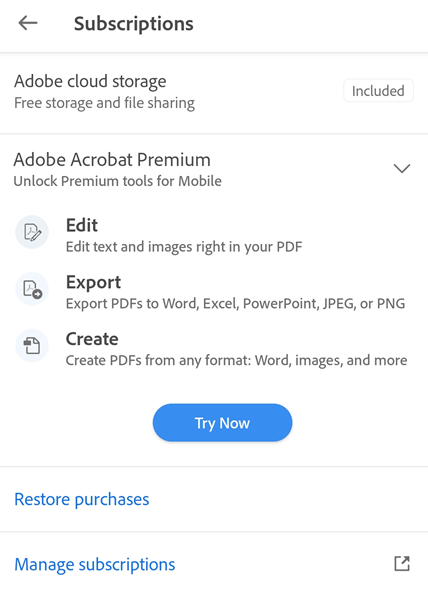
På siden som vises, se gjennom abonnementsdetaljene og utfør en av følgende handlinger etter behov:
For å kjøpe årsabonnement, velg Årlig > Start en 7-dagers gratis prøveperiode. I dialogboksen som vises neste, logg på med din eksisterende legitimasjon eller registrer deg for en Adobe-konto, og følg gjennom prosessen.
For å kjøpe et månedlig abonnement, velg Månedlig > Abonner nå. Logg deretter på eller registrer deg og følg prosessen.
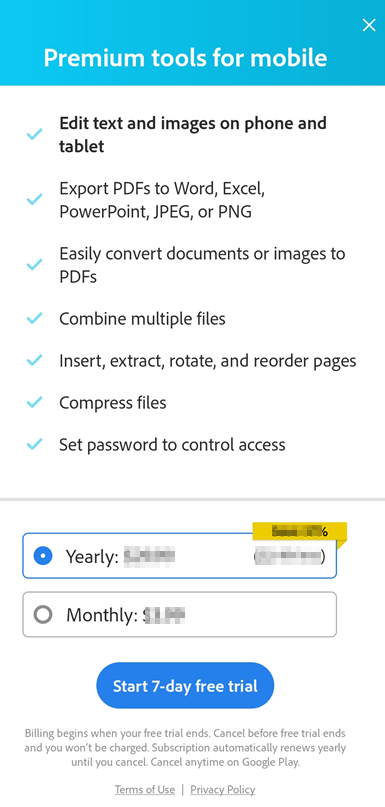
Merk
Årlig fakturering for Premium-abonnement starter når den gratis prøveperioden din avsluttes. Hvis du ikke vil fortsette med abonnementet, kansellerer du før prøveperioden utløper, og du blir ikke belastet. Månedlige eller årlige abonnementer fornyes automatisk til du sier opp før fornyelsesperioden.
Merk
Gratis prøveversjon er kun tilgjengelig med årsabonnement. Du kan ikke benytte deg av en gratis prøveperiode for et månedlig abonnement.
Merk: Hvis du ser det eldre brukergrensesnittet som viser individuelle abonnementer, må du kanskje oppdatere til den nyeste appversjonen.
Aktivere et abonnement
Abonnementene aktiveres automatisk. Hvis du får problemer, kan du aktivere på nytt eller gjenopprette kjøpet ditt på følgende måte:
Start Acrobat.
Trykk på
 > Abonnementer.
> Abonnementer.Trykk på Gjenopprett kjøp. Det vises en dialog med melding om at kjøpet ditt er gjenopprettet.
Start appen på nytt, og prøv å bruke de betalte tjenestene.
Merk
Se også vanlige spørsmål nedenfor for spesielle tilfeller.
Oppgradere eksisterende abonnementer
Arbeidsflyten for abonnement hindrer ikke at du kan oppgradere til en pakke som omfatter tjenester du allerede abonnerer på, men den ber deg om å stoppe eksisterende abonnementer. Hvis du for eksempel abonnerer på Adobe Acrobat Pro, bør du stoppe alle andre abonnementer.
Kansellering og refusjoner
Refusjon avhenger av når du avslutter og hvilken type abonnement du har kjøpt.
Kansellere et abonnement før gratis prøveversjon?
Hvis du har kjøpt et årsabonnement på Acrobat Premium med gratis prøveversjon via appbutikken, faktureres du ikke i perioden med prøveversjon. Du må kansellere et abonnementet via appbutikken før perioden med gratis prøveversjon slutter for å unngå kostnader. Du belastes automatisk ved slutten av perioden for gratis prøveversjon.
Kansellerer du et månedsabonnement innen 48 timer etter første betaling?
Du må kansellere et abonnement via appbutikken innen 48 timer etter betalingen din for å kvalifisert for full refusjon.
Kansellerer du et månedsabonnement etter 48 timer og innen 14 dager etter første betaling?
Hvis du kansellerer et abonnement mellom 48 timer og 14 dager fra den første betalingen, kan du være kvalifisert for full refusjon. Kontakt Adobes kundestøtte for refusjons- eller fakturaforespørsler.
Kansellerer du et månedsabonnement etter 14 dager etter din første betaling?
Det kan være refusjon ikke er aktuelt hvis du kanselleres etter 14 dager fra den første betalingen. Du kan kontakte Adobes kundestøtte for å kansellere.
Merk
Refusjoner via Adobes kundestøtte behandles innen 5 til 7 virkedager.
Stoppe et abonnement
Du må si opp abonnementet fra butikken der det ble kjøpt.
Slik starter du oppsigelse fra Adobe Acrobat Reader-appen:
Åpne Adobe Acrobat.
Trykk på
 > Abonnementer.
> Abonnementer.Trykk på Behandle abonnementer.
Det åpner butikkens abonnementside. Følg instruksjonene for å fortsette med oppsigelsen.
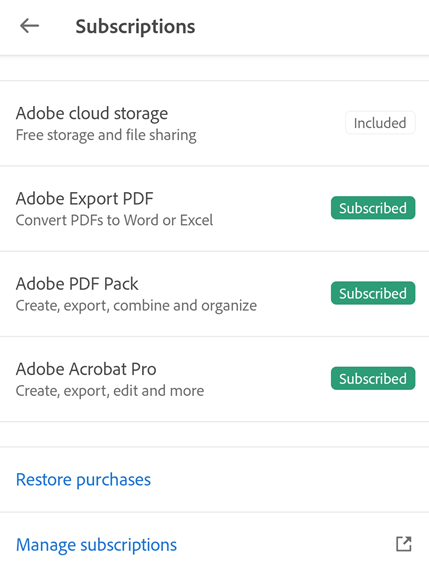
Hvis du vil ha mer informasjon, kan du se Avslutt Adobe-prøveversjon eller -abonnement.
Fra Google Play eller Play Store
Åpne Google Play på en enhet eller gå til Play Store.
På menyen trykker du på Abonnementer > (artikkelen du vil avslutte) > Avslutt abonnement.
Hvis du vil ha mer informasjon, kan du se Avslutte, sette på pause eller endre et abonnement på Google Play. I tilfelle problemer med å kansellere et abonnement, går du til Adobes kundestøtte eller kontakter acrobat-android-support@adobe.com.
Fra Galaxy Store
Åpne Galaxy Store på enheten din.
Trykk på
 > Abonnement fra bunnmenyen.
> Abonnement fra bunnmenyen.Gå til Elementer-fanen > [navnet på abonnementet ditt] > Avmelde.
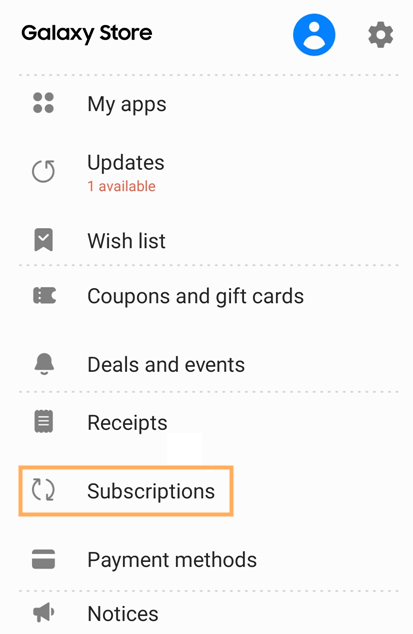
Hvis du vil ha mer informasjon, kan du gå til Samsungs kundestøtte for innhold og tjenester.
Du mottar en e-post om kansellering når du har avsluttet et abonnement.
Kontakt Adobes kundestøtte
Du kan kontakte Adobes kundestøtte via:
Adobes virtuelle Assistant
 på siden med Adobes kundestøtte.
på siden med Adobes kundestøtte.E-post: acrobat-android-support@adobe.com.
Merk
For generelle spørsmål knyttet til appen eller bestemte filer, kan du få hjelp fra andre brukere på Acrobats fellesskapsforum.
Løse problem i Gjenopprett kjøp
Problem: Gjenopprett kjøp-arbeidsflyten brytes etter at Acrobat oppdateres fra en butikk som er forskjellig fra den opprinnelige installasjonsbutikken.
Detaljer: Når Acrobat oppdateres manuelt eller automatisk fra en butikk som er forskjellig fra den opprinnelige butikken, brytes arbeidsflyten for gjenoppretting av abonnementet. Når du for eksempel laster ned appen fra Googles Play Store, men oppdaterer den via Samsungs Galaxy Store, får du en dialogboks der du blir bedt om å installere appen på nytt.
Slik løser du dette problemet:
Sikkerhetskopier dataene dine som følger:
Trykk på Filer > På denne enheten fra Hjem-visningen.
Trykk på
for hver fil du trenger å sikkerhetskopiere
Velg Lagre en kopi, velg en plassering og fullfør arbeidsflyten.
Filer som er oppført i Nylige-listen, er sannsynligvis allerede sikkerhetskopiert. Når Acrobat er åpen og du har en nettverkstilkobling, skal skyfiler allerede være synkronisert. Acrobats lokale lagringsområde blir slettet automatisk når appen avinstalleres.
Avinstaller appen.
Installer appen på nytt fra appbutikken der du opprinnelig kjøpte abonnementet.
Oppdatere appen
Acrobat Reader er sømløst integrert med enheten og Adobes skybaserte lagring. En endring i en av disse komponentene kan imidlertid kreve en oppdatering av en eller flere av de andre komponentene. Du må oppdatere appen din til den nyeste versjonen hvis den ikke oppdateres automatisk.
Adobe Cloud-lagring er en tjeneste i utvikling, og de løpende endringene kan bryte noen arbeidsflyter som bruker DC-tjenester. Så du må oppdatere Acrobat Reader til den nyeste versjonen når du blir bedt om det.
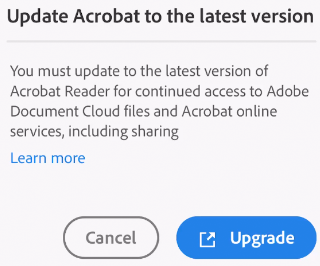
Følg butikkinstruksjonene for plattformen din for å oppdatere appen:
Vanlige spørsmål
Hvordan gjenoppretter jeg kjøp etter oppdatering fra en annen butikk enn den som leverte den opprinnelige nedlastingen?
Du kan ikke gjenopprette kjøp hvis du migrerer til en annen butikk. For å gjenopprette kjøpene dine, avinstaller du gjeldende app-build og installer den på nytt fra butikken du opprinnelig kjøpte fra. Finn ut mer om gjenoppretting eller ny start av abonnementene dine hos Google Play Store.
Merk: Build som er installert fra Google Play Store kan når som helst oppdateres via Samsung Galaxy Store. En build installert eller oppdatert fra Samsung Galaxy Store kan imidlertid oppdateres via Google Play Store først etter en periode på 1 år fra installasjonsdatoen.
Hvorfor ble jeg automatisk belastet etter at den gratis prøveperioden var avsluttet?
Den gratis prøveperioden konverteres automatisk til et betalt abonnement på slutten av prøveperioden.
Mottar jeg en bekreftelsesmelding hvis jeg sier opp abonnementet mitt?
Kansellering via appbutikken: Se retningslinjene for avbestilling for appbutikken.
Kansellering via Adobe: Adobe sender deg en e-postbekreftelse.
Hvordan vet jeg at prøveperioden min er slutt og jeg blir belastet?
Sjekk innstillingene i Adobe-appen for å finne ut når betaling blir belastet. Trykk på Innstillinger > Behandle abonnementer for å se neste planlagte betaling.
Hva gjør jeg hvis jeg ved et uhell tegner et abonnement to ganger?
Du kan ikke abonnere to ganger med én påloggings-ID. Hvis du logger på som en annen bruker, bør du administrere abonnementene dine separat under hver pålogging.
Jeg vil vurdere om jeg skal kjøpe eller avbestille. Hvor kan jeg få en komplett liste over funksjoner jeg får på alle plattformer?
Appbutikkene viser tilgjengelige kjøp i appen (tilgjengelige abonnementsfunksjoner).
Kan jeg få tilgang til Acrobat Reader Premium-abonnement fra flere mobile enheter?
Ja, du kan få tilgang til Acrobat Reader Premium-abonnement fra flere mobile enheter ved å logge på med påloggingsinformasjonen for abonnementskontoen.
Kan jeg bruke Adobe Acrobat Premium-abonnementet mitt med Acrobat Reader for skrivebordet?
Nei, du kan ikke bruke Adobe Acrobat Premium-abonnementet ditt for å få tilgang til abonnementsfunksjonene på Acrobat Reader for skrivebordet.
Hvordan får jeg tilgang til filene jeg oppdaterer ved å bruke abonnementskontoen min?
Filer som endres ved hjelp av abonnementstjenester, lagres som følger:
Lokale filer lagres på enheten din samt i Adobes skybaserte lagring.
Fil som stammer fra et lagringssted i skyen (for eksempel Dropbox og OneDrive), lagres tilbake på den plasseringen.